Această metodă este cea mai ușoară și mai convenabilă. Mai întâi trebuie să mergeți la Panoul de control și să deschideți „Centrul de rețea și partajare”, după care, selectați „Gestionare rețele wireless” în panoul lateral stâng. Acolo găsiți numele routerului dvs. Wi-Fi, faceți clic dreapta pe acesta și selectați „Proprietăți”. În această fereastră, trebuie să găsiți elementul „Securitate” și bifați caseta „Afișați caractere introduse”. Aceasta este totul. Parola poate fi văzută în linia de mai sus.
Dacă nu ați găsit elementul „Wireless Network Control Center”, atunci trebuie să faceți clic pe „Connection” în panoul de notificări, după care se va deschide o listă de rețele. Dacă nu ați reușit să recuperați parola în acest fel, de exemplu, din cauza faptului că nu puteți bifa caseta sau parola ascunsă pur și simplu nu este afișată, atunci trebuie să încercați o altă metodă.
Opțiune avansată
Această metodă este mai potrivită pentru utilizatorii de computer avansați, deoarece este ceva mai complicată. Pentru a vă aminti parola de la Wi-Fi, trebuie să vă conectați la interfața routerului. Pentru a face acest lucru, trebuie să conectați routerul la computer cu un cablu de rețea. Cablul vine complet cu un router. Apoi deschideți browserul și intrați bara de adrese introduceți adresa de rețea a routerului. De obicei, adresa este fie 192.168.1.1, fie 192.168.0.1. Apoi, trebuie să introduceți un nume de utilizator și o parolă pentru a vă autentifica. Cel mai des utilizat nume de utilizator este admin, iar parola este admin. Uneori parola poate fi 1234. Dacă nu puteți introduce, atunci trebuie să citiți instrucțiunile pentru router, totul este descris în detaliu acolo.
Când introduceți interfața, trebuie să găsiți secțiunea responsabilă pentru securitatea Wi-Fi. De obicei se numește securitate sau securitate wireless. Elementul de securitate este situat în secțiunea referitoare la Wi-Fi. În acest moment, trebuie să bifați linia cu numele „Afișați cheia rețelei” sau „Dezmembrați”. După aceea, routerul vă va arăta cheia.
Recuperarea parolelor printr-un program special
Există un astfel de program gratuit WirelessKeyView. Nu necesită instalare. Trebuie descărcat și deschis în numele administratorului. Principiul activității sale este că arată toate parolele stocate în sistem. Printre aceste parole va fi parola de la routerul dvs.Dacă nicio metodă nu a ajutat, atunci trebuie să o faceți resetare completă setările routerului. După aceea, îl puteți configura din nou și selecta parolă nouă. Însă rețineți că, după resetarea setărilor, va trebui să nu doar specificați parola, ci și parametrii pentru conectarea la Internet, numele rețelei.
Cum să recuperați parola Wi-Fi? O problemă similară poate fi întâmpinată de orice utilizator care a conectat un router și a configurat o rețea wireless securizată, dar apoi a uitat cheia de securitate.
Am colectat mai multe moduri eficientescanat pe computere cu diferite versiuni de Windows. Mașinile erau deja conectate la rețeaua Wi-Fi, dar sarcina era să găsească locuri în sistem unde sunt stocate informații despre cheia de securitate din conexiunea wireless.
Atenție! Toate metodele, cu excepția căutării în setările routerului, funcționează pe computere (laptopuri, tablete etc.) conectate fără fir. Dacă computerul este conectat la router folosind un cablu, continuați imediat să căutați parola în interfața routerului.
Instrumente încorporate
Primul pas este să încercați să găsiți informațiile despre parolă în sistemul propriu. Pot fi depozitate în diferite locuri în funcție de versiuni Windowsprin urmare, vom lua în considerare separat toate modalitățile posibile de a găsi cheia de securitate din rețeaua wireless.
Windows XP
Apare pe ecran document textdeschis printr-un caiet standard. Aici trebuie să găsiți linia „Cheia rețelei” și să schimbați informațiile scrise în ea - aceasta este parola dvs., care poate fi folosită pentru a conecta alte dispozitive la rețeaua wireless. 
Windows 7
Faceți clic pe pictograma wireless din panoul de notificări și selectați „Network Control Center” (sau găsiți această secțiune prin „Panoul de control”). În meniul din stânga, găsiți linkul „Gestionați rețelele wireless” și faceți clic pe el. 
Găsiți numele conexiunii dvs. wireless și faceți clic dreapta pe ea. Selectați „Proprietăți”. 
Faceți clic pe fila Securitate. Parola de aici este criptată, dar dacă bifați caseta de lângă „Afișați caractere introduse”, veți vedea caracterele necesare în linia cu codul de acces. 
În Windows 8, puteți privi parola într-un mod similar: trebuie doar să găsiți conexiunea wireless pe care o utilizați, să deschideți proprietățile acesteia și să bifați caseta „Afișați caractere introduse” din fila „Securitate”.
Software special
Puteți configura internetul pe Windows 7 și alte versiuni ale sistemului de operare Microsoft nu numai prin instrumente standard, ci și folosind software terț. De exemplu, puteți încerca să descărcați programul WirelessKeyView.
Programul este distribuit gratuit, așa că asigurați-vă că îl verificați după ce descărcați viruși, astfel încât să nu mai fiți nevoiți să căutați mai târziu cum să eliminați goinf ru și alte aplicații dăunătoare.
Când utilizați acest utilitar, computerul ar trebui să fie deja conectat la punctul de acces de la care doriți să vă amintiți parola. În acest caz, când porniți programul, veți vedea imediat cheia de securitate dorită. 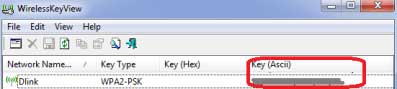
Folosind o tabletă Android
Dacă conectați dispozitive folosind bazat pe Android, puteți încerca să găsiți informații despre parolă în ele.
Veți avea nevoie de acces la fișierele de administrator, cu alte cuvinte, trebuie să aveți privilegii root.
După obținerea drepturilor necesare, descărcați din magazin Piață de jocuri Aplicația Root Browser. Lansați aplicația și accesați folderul rădăcină al tabletei și găsiți directorul „date”. 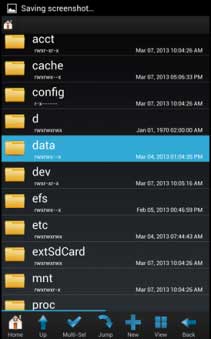
Găsiți directorul „misc”, în el accesați folderul „wifi”. Deschideți fișierul „wpa_supplicant.conf” cu orice editor de text. 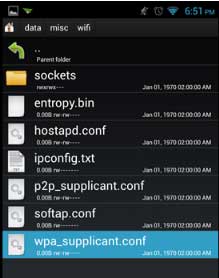
Acest fișier conține informații despre toate rețelele wireless la care este conectată tableta, precum și parole de la acestea. Dacă nu doriți să deschideți accesul root la dispozitivul dvs. portabil, este mai bine să vedeți parola în setările routerului.
Setări router
Pentru a intra în interfața web a routerului, trebuie să introduceți adresa sa în browser și să specificați autentificarea / parola, care sunt setate ca „admin / admin” în mod implicit.
Se ridică o întrebare rezonabilă, cum pot afla adresa routerului? Există două moduri principale:
- Vedeți adresa de pe autocolantul situat pe carcasa routerului.
- Profitați linie de comandă Windows.
Dacă prima metodă nu v-a ajutat, faceți următoarele:
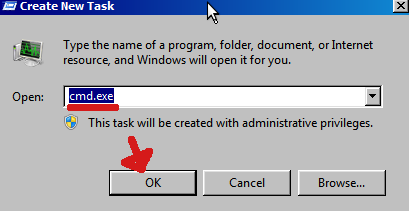
După un moment, informațiile wireless apar pe ecran. Vă interesează parametrul „Main Gateway” - adresa routerului este scrisă în acesta. 
Următorul pas este să accesați interfața web și să găsiți parola pentru rețeaua Wi-Fi. În funcție de modelul routerului, cheia de securitate poate fi localizată în diferite locuri. În orice caz, trebuie să căutați secțiunea „Wireless”, iar în ea deschideți subsecțiunea „Wireless Settings” („Wireless Security”). 
Dacă găsiți secțiunea potrivită în care sunt setate setările de securitate (modul de autentificare, cod de acces), atunci acordați atenție liniei cu numele „Parolă” sau „Cheie” - parola dvs. va fi indicată în ea.
Fără date
În cele din urmă, vom lua în considerare cel mai dificil caz în care utilizatorul nu are cum să afle parola Wi-Fi uitată: nu există înregistrări pe computer, programele nu ajută, nu funcționează pentru a intra în interfața routerului.
Dacă nu puteți accesa interfața routerului, va trebui să recurgeți la cel puțin resetarea routerului la starea din fabrică. Trebuie să utilizați această metodă numai atunci când toate celelalte metode au fost încercate și s-au găsit a fi inadecvate pentru cazul dvs., deoarece după resetare, va trebui să reconfigurați conexiunea la internet și rețeaua wireless.
Pentru a reseta routerul, găsiți butonul „Resetare” de pe panoul din spate și țineți-l timp de 10-15 secunde (ora exactă este mai bine clarificată în instrucțiuni). 
Uneori, butonul Reset este adâncit în corp. Pentru a-l apăsa, folosiți o agrafă subțire sau un ac. După resetarea parametrilor, puteți ajunge la interfața routerului folosind perechea standard de identificare admin / admin.
Cum pot recupera parola dintr-o rețea WiFi dacă ai uitat-o? Se întâmplă să vă configurați rețeaua Wi-Fi de domiciliu (sau cineva a configurat-o pentru dvs.), desigur, rețeaua ar trebui să fie protejată prin parolă, astfel încât vecinii vicleni să nu poată utiliza gratuit Internetul, dar după un timp parola este uitată și o bucată de hârtie, pe care a fost salvat este pierdut. Desigur, atunci când încercați să conectați un dispozitiv nou, ea va cere o parolă, dar din moment ce ați uitat-o, atunci desigur că nu va funcționa nimic. Prin urmare, în acest articol vă voi ajuta să-l restaurați.
Există 3 modalități de a afla parola uitată de pe Wi-Fi. Vizualizați parola salvată pe un computer Windows în setările routerului propriu sau în fișierele de configurare ale smartphone-ului Android.
Vizualizați parola Wi-Fi în setările computerului
Această metodă este aplicabilă Windows Vista și Windows 7.
- Trebuie să intri „Start” - „Panou de control” - Centrul de rețea și partajare ”. În meniul din stânga, deschideți elementul „Gestionarea rețelelor wireless”
- Vedem numele rețelei noastre acolo, faceți clic dreapta pe ea și selectați "Properties", apoi accesați fila „Securitate“.
- Punem un daw „Afișați caractere introduse” și bucură-te că poți vedea parola.
De asemenea, puteți afla parola în setările routerului WiFi în sine.
Trebuie să accesați interfața routerului Wi-Fi, de obicei trebuie să tastați 192.168.0.1 sau 192.168.1.1 în bara de adrese a browserului. Sistemul va solicita un nume de utilizator și o parolă. Dacă nu au fost schimbate, atunci vor face cele standard. admin - admin sau admin - 1234. Acolo în secțiune Securitate wireless Puteți să vă încercați parola.
Dacă nu cunoașteți parola de la router, vă va ajuta doar o resetare din fabrică. Toate dispozitivele au un buton special pentru al face. Dacă țineți apăsat acest buton timp de 10-15 secunde (poate fi necesar un ac de tricotat sau orice alt obiect subțire), routerul se va reseta la stare inițială și va trebui să o configurați din nou, astfel încât parola dvs. va fi ștearsă
Secolul XXI - timp tehnologia informației. Urmăriți un meci de fotbal în timp real, discutați cu prietenii și rudele, fără să plecați de acasă, chiar dacă sunt la mii de kilometri distanță, faceți achiziții culcate pe o canapea, studiați la o universitate de la distanță - toate acestea au devenit posibile în timpul nostru. Pentru a face acest lucru, aveți nevoie doar de un computer și acces la internet.
În zilele noastre, este ușor chiar și acasă să creezi o rețea mică de mai multe calculatoare conectate la Internet. La urma urmei, fiecare membru al familiei vrea să folosească internetul. Va ajuta la realizarea acestui dispozitiv special - un router (router), datorită căruia puteți conecta mai multe computere, tablete, smartphone-uri etc. la rețea simultan.

Pentru a intra în interfața web a dispozitivului, trebuie să introduceți și parola introdusă de producător, reglaj sau personal de către utilizator. Există însă momente în care utilizatorul a uitat parola de la router. Cum să fii într-o astfel de situație?
Dacă nimeni nu a modificat setările din fabrică, puteți încerca să introduceți numele de utilizator standard, parola de parolă sau numele de utilizator admin, parola de administrare. De regulă, această modificare a autentificării este stabilită de producătorii de routere. Dacă nu iese nimic, un utilizator care a uitat parola de la router poate apela la Internet pentru ajutor și pentru a găsi informații în rețea. Există site-uri unde puteți găsi informații despre parolele standard pentru routere de la diverși producători.
Dacă regulatorul a instalat routerul, atunci este posibil ca în timpul instalării să folosească numărul de serie al produsului ca parolă. În acest caz, ar trebui să găsiți datele (numărul de serie) în manualul de utilizare sau în cutia de ambalare. La unele modele, numărul poate fi imprimat pe un autocolant de pe dispozitiv. Un utilizator care a uitat parola de la router și, în acest caz, poate rezolva cu ușurință problema.

Dacă niciuna dintre aceste opțiuni nu este potrivită, există o singură soluție de resetare, dar, în acest caz, nu uitați că, în urma resetării, toate setările utilizatorului vor fi șterse. Și acest lucru înseamnă că va dura ceva timp pentru a le restaura. În final, un utilizator care a uitat parola de la router va putea să se conecteze la sistemul de control al dispozitivului și, după ce a reconfigurat rețeaua, va introduce un nou nume de utilizator și o parolă cu care va veni și va folosi routerul.
Și acum în detaliu despre cum se face acest lucru:
Găsiți butonul „Resetare” de pe dispozitiv și faceți clic pe el. De regulă, pare o mică adâncitură de pe panou (aceasta nu se poate face clic pe ea accidental). După apăsarea acestui buton, nu numai resetările de conectare și parola sunt resetate, ci și totul la datele din fabrică;
Introduceți sistemul de control sub parola și parola de conectare din fabrică (de regulă, autentificare admin, parolă parola sau autentificare admin, parolă admin) și introduceți o nouă autentificare și o parolă;
Conectați dispozitivul la Internet și reconfigurați-l.
În final, aș dori să le urez tuturor celor care au uitat parola routerului să scrie date noi și să păstreze înregistrarea într-un loc sigur.
Toate aceste parole sunt, în general, un subiect dureros atunci când vine vorba de routere Wi-Fi. Nu se șterge imediat despre ce parolă vorbim, deoarece pe un router pot exista două sau chiar trei parole diferite:
- Parolă utilizată pentru a accesa setările TP-Link.
- Parolă în rețeaua Wi-Fi.
- Și poate exista și o parolă pentru a vă conecta la ISP. Depinde de ce tip de conexiune utilizează furnizorul dumneavoastră.
În acest articol vom vorbi în special despre routere TP-Link. Vă voi arăta și vă voi spune cum să aflați parola din rețeaua Wi-Fi și din setările routerului. Luați în considerare situația când ați uitat parola pentru Wi-Fi sau panoul de pe placa de pe routerul TP-Link (modem). Mai exact pentru parola uitată din rețeaua dvs. Wi-Fi, există un articol detaliat și detaliat:. În ea, am scris despre cum să vedeți parola pe un computer și pe diferite routere. Pe TP-Link, inclusiv.
TP-Link: urmăriți parola Wi-Fi în setări
Pentru a merge la panoul de control și a găsi parola, trebuie să ne conectăm la router. Este posibil și prin Wi-Fi. Da, nu vă mai amintiți parola (cel mai probabil), dar poate aveți deja un computer conectat. Dacă nu, atunci conectați-vă la router printr-un cablu de rețea: pe router, conectați cablul la conectorul LAN galben și pe computer (laptop) la placa de rețea.
Apoi, în browser, introduceți adresa 192.168.1.1 (poate încă 192.168.0.1 sau tplinkwifi.net) și urmează-l. Introduceți numele de utilizator și parola. Dacă nu le-ați schimbat, atunci aceasta admin și admin. Puteți vedea mai detaliat. Ei bine, doar în caz, dau un link către articol dacă (sau 192.168.0.1).
În panoul de bord, accesați fila fără fir (Modul fără fir) - Securitate wireless (Securitate wireless). Pe teren Parolă wireless (Parolă PSK) veți vedea parola pentru rețeaua dvs. Wi-Fi.
Puteți la fel de ușor, sau lăsați-l pe cel vechi. În orice caz, acum știți cheia și puteți conecta dispozitive noi la router.
Dacă ați uitat parola pentru a introduce setările (admin)
În aproape toate routerele, inclusiv TP-Link, setările sunt protejate de o parolă și un nume de utilizator. Adică, pentru a accesa setările routerului, trebuie să specificați un nume de utilizator și o parolă. Pe dispozitivele TP-Link, parola implicită este admin, iar numele de utilizator este și admin.
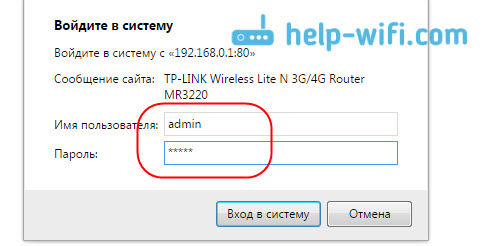
Date standard, puteți găsi în partea de jos a routerului.

Dar, dacă ai schimbat parola, dar ai nevoie de ea și ai uitat-o, atunci este aproape imposibil să o restaurezi. Asta încearcă să-și amintească. Dacă nu funcționează și trebuie să accesați setările, cel mai probabil va trebui să configurați routerul din nou.
Desenați concluzii
Parolele trebuie schimbate, ale tale rețea wireless iar setările routerului trebuie să fie bine protejate. Mai mult, trebuie să setați parole complexe care vor fi dificil de ridicat sau de ghicit. Dar, încercați întotdeauna să scrieți parolele pe care le-ați setat, astfel încât să nu căutați modalități de a le recupera mai târziu, a petrece timp, a reconfigura routerul etc.
Ați uitat parola Wi-Fi - o puteți vedea pe computer sau în setările routerului TP-Link, așa cum tocmai am făcut-o. Ați uitat parola pentru a introduce setările, cel mai probabil va trebui să resetați setările la setările din fabrică și să configurați totul din nou.
Dacă ceva nu funcționează, scrieți în comentarii, vom încerca să vă rezolvăm problema. Toate cele bune!




